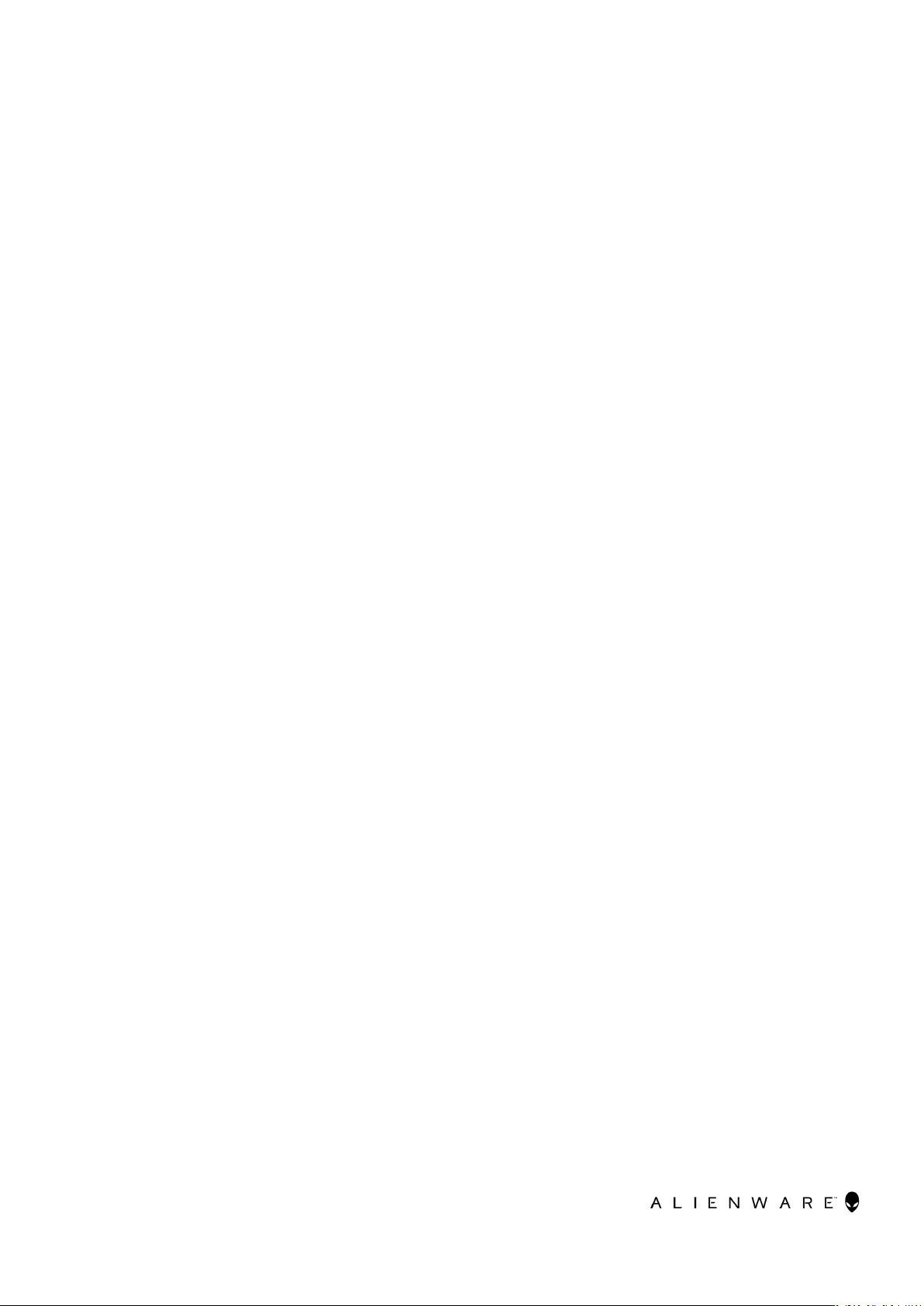
Alienware Command Center
Brugervejledning
January 2021
rev. A00
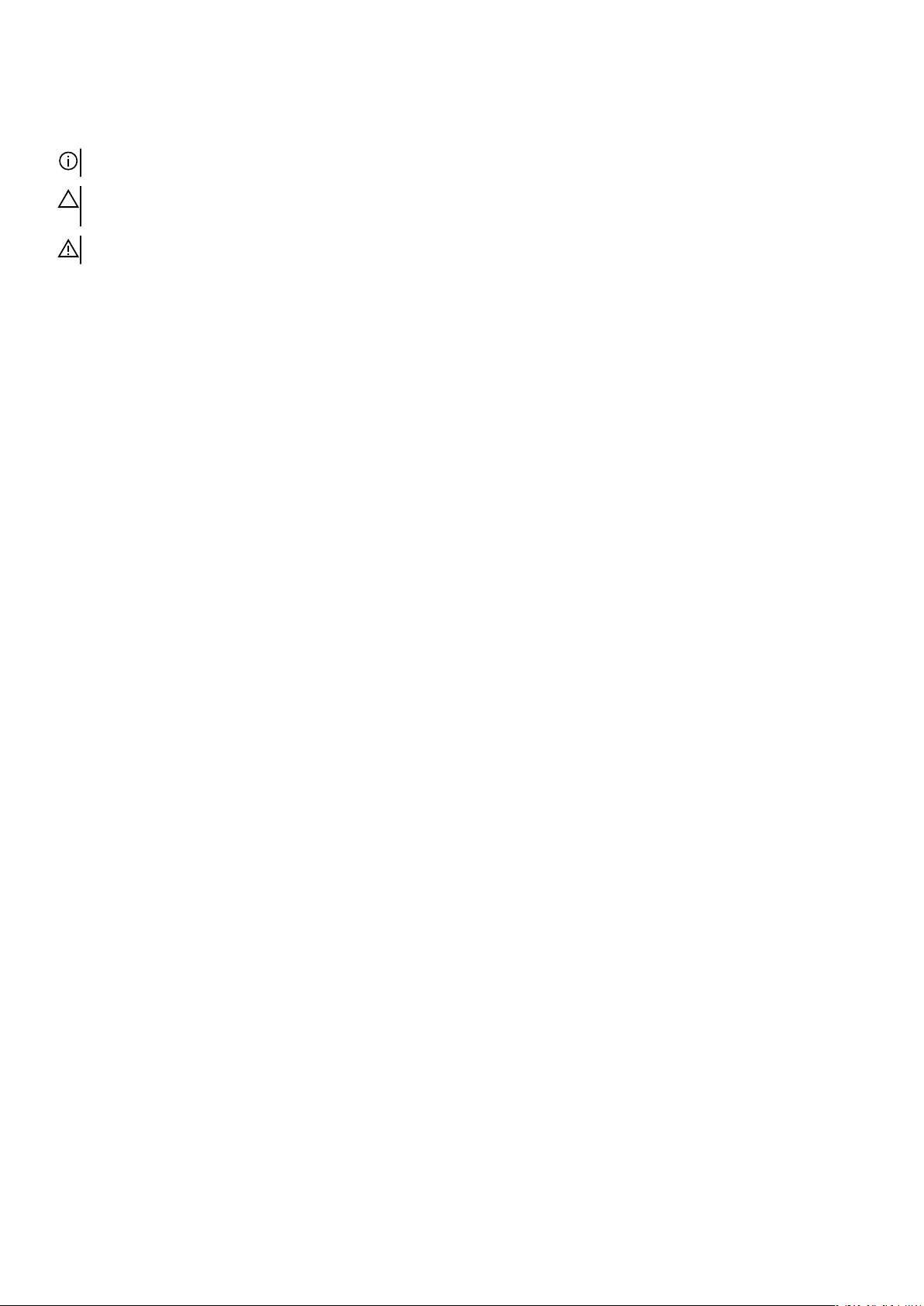
Bemærk, forsigtig og advarsel
BEMÆRK: En NOTE angiver vigtige oplysninger, som hjælper dig med at bruge computeren bedre.
FORSIGTIG: FORSIGTIG angiver enten en mulig beskadigelse af hardware eller tab af data, og oplyser dig om, hvordan du
kan undgå dette problem.
ADVARSEL: ADVARSEL angiver risiko for tingskade, legemsbeskadigelse eller død.
© 2018 Dell Inc. eller dets datterselskaber. Alle rettigheder forbeholdes. Dell, EMC, og andre varemærker er varemærker tilhørende Dell Inc.
eller deres associerede selskaber. Andre varemærker kan være varemærker for deres respektive ejere.
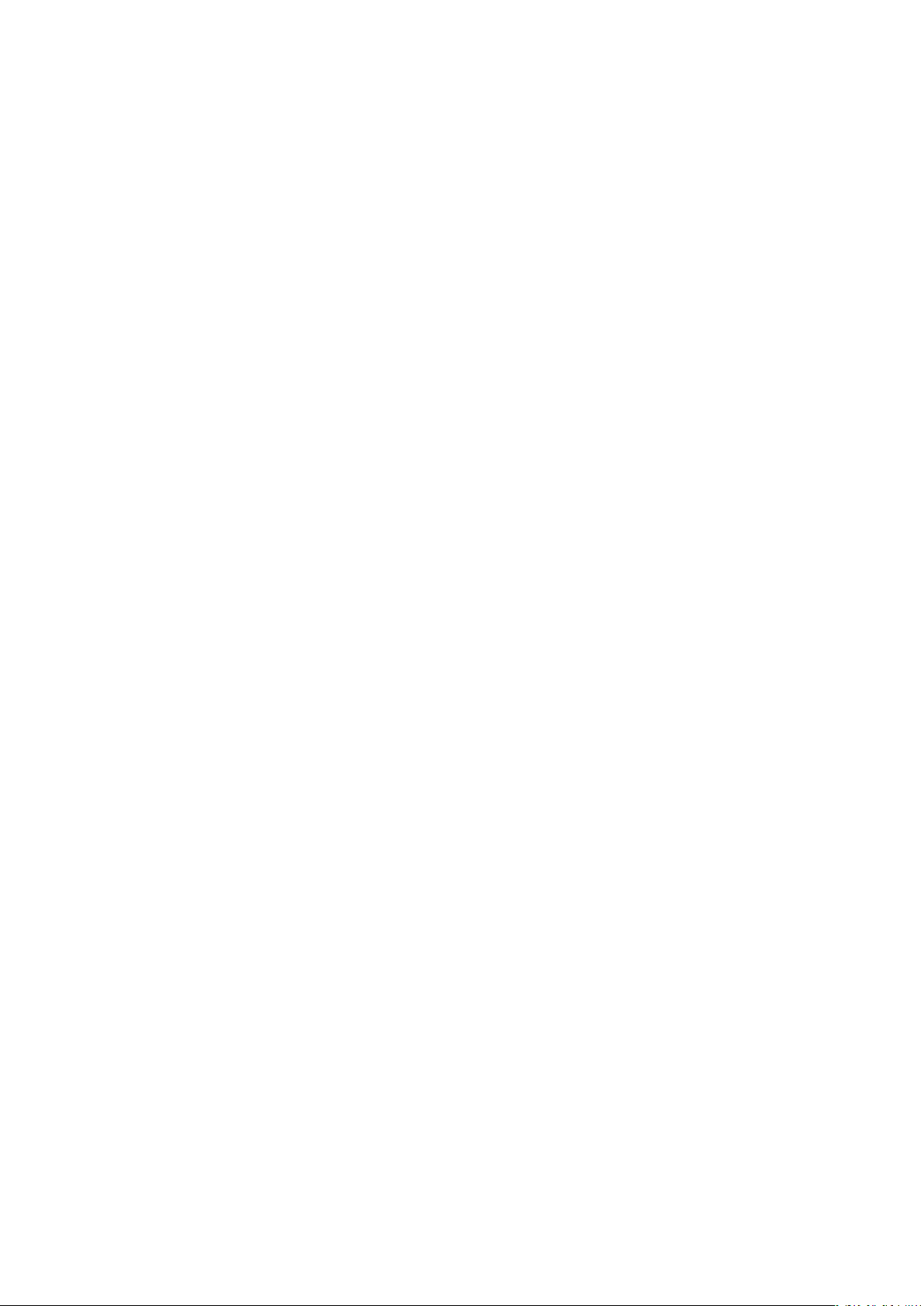
Introduktion
Alienware Command Center er en enkel grænseflade, hvor du kan tilpasse og forbedre spiloplevelsen. Dashboardet viser de senest
spillede eller tilføjede spil og giver spilspecifikke informationer, temaer, profiler og adgang til computerindstillinger. Du kan få hurtig
adgang til indstillinger såsom spilspecifikke profiler og temaer, belysning, makroer, lyd og overclocking, som har stor betydning for
spiloplevelsen.
Alienware Command Center understøtter også AlienFX 2.0. AlienFX giver dig mulighed for at oprette, tildele og dele spilspecifikke
belysninger for at højne spiloplevelsen. Du kan også skabe dine egne individuelle lyseffekter og anvende dem på computeren eller
tilsluttede eksterne enheder.
Alienware Command Center indlejrer styring af overclocking og eksterne enheder for at sikre en fælles oplevelse og mulighed for at
knytte disse indstillinger til din computer eller spil.
3
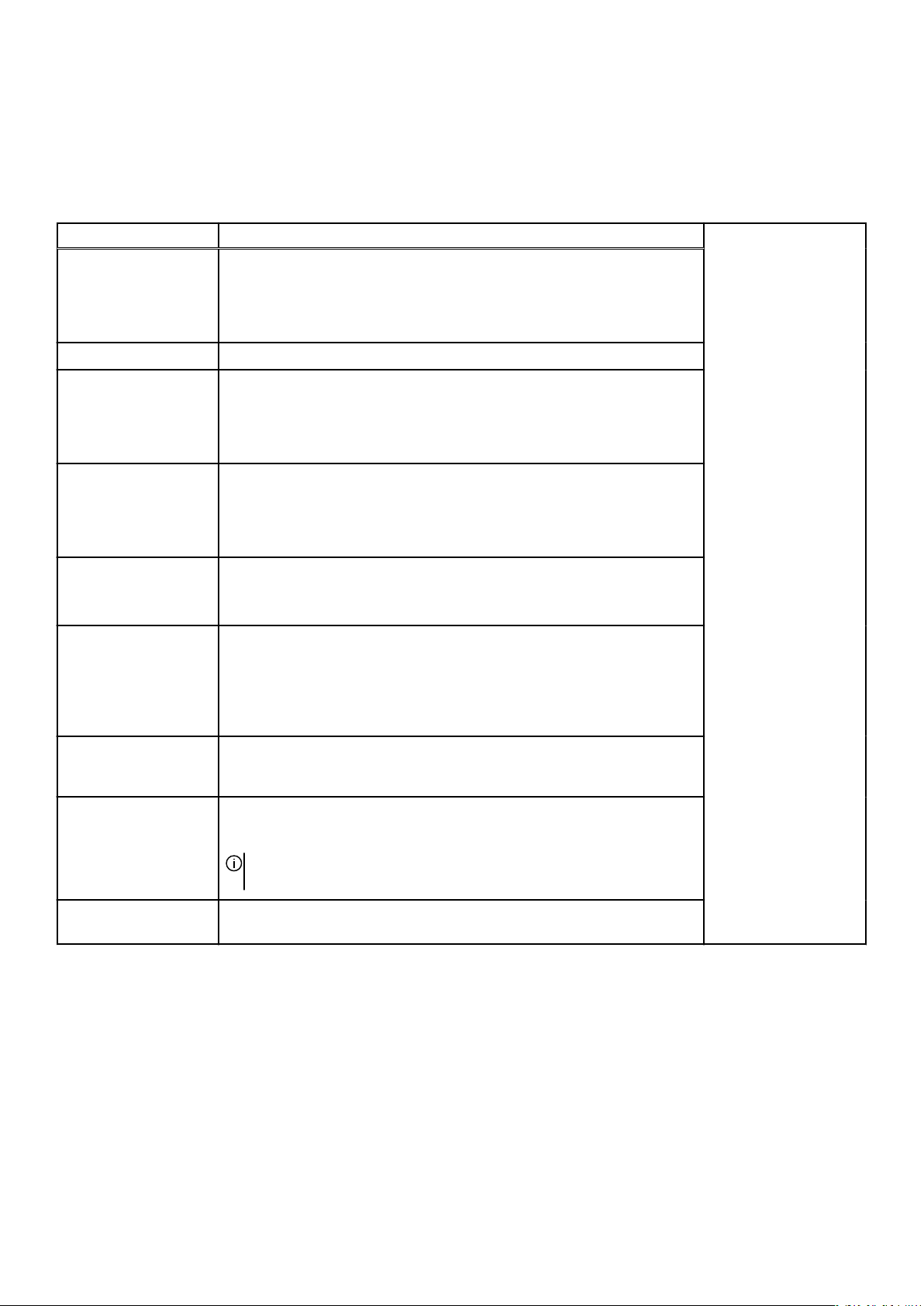
Funktioner
Følgende tabel beskriver forskellige funktioner, der understøttes i Alienware Command Center.
Tabel 1. Funktioner
Funktion Beskrivelse
Start
Bibliotek Find, konsolider og administrer spil for at få den bedste spiloplevelse.
FX
Fusion
Temaer
Profiler
Startsiden for Alienware Command Center, hvor du kan administrere dine spil
og indstillinger og få en bedre spiloplevelse.
I Hjem vises også spilinformation, indstillinger, systemtemaer og senest
spillede spil.
Opret og administrer AlienFX-zoner. Det vil sige angive farver, mønstre og
temaer til de forskellige dele af computeren og eksterne enheder.
Du kan oprette emner og anvende belysning i forskellige zoner på din
computer.
Giver mulighed for at justere spilspecifik Strømstyring, Lydstyring,
Overclocking og Termisk styring.
Derudover findes ofte anvendte indstillinger såsom Handling for tænd/sluk-
knap, Handling ved lukning Slumreforsinkelse.
Kombinerer indstillinger for din computer eller spil såsom belysning, makroer
og enhedsspecifikke indstillinger. Denne funktion gør det muligt at ændre
hele miljøet på basis af start eller afslutning af et spil.
Profilerne er specifikke indstillinger, der afviger fra temaer, som også giver
dig mulighed for at tilpasse miljøet, men skiftes typisk sjældnere end temaer.
Eksempler på profiler er f.eks. Lydstyring, Strømstyring, Termisk kontrol og
Overclocking.
Hvert spil eller din computer kan have en kombination af et tema og profiler.
Makroer Giver dig mulighed for at oprette, redigere, skifte, anvise og optage en
makro. Du kan se den aktive makroprofil og også ændre den eksisterende
makroprofil.
Styring af eksterne
enheder
Kontrolelementer for
overclocking (OC)
Gør det muligt for enheder at blive vist og styret i Alienware Command
Center. Understøtter vigtige eksterne indstillinger og tilknytning til andre
funktioner som f.eks. profiler, makroer, AlienFX og spilbibliotek.
BEMÆRK: Styring af eksterne enheder understøttes kun på udvalgte
eksterne Alienware-enheder.
Giver dig mulighed for at indstille din processor og hukommelse til at køre
ved hastigheder højere end det specificerede interval.
4
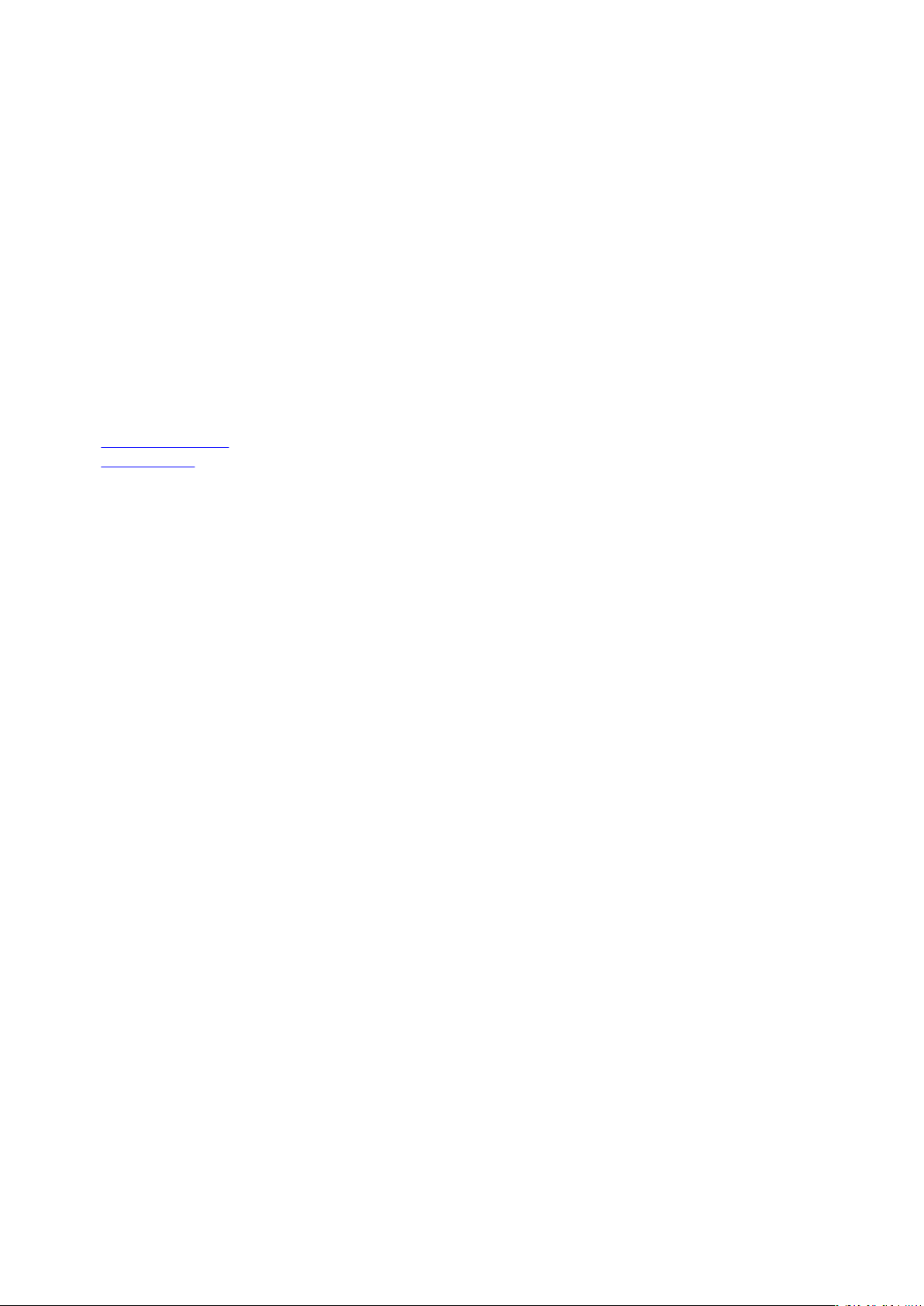
Installation af Alienware Command Center
Før du installerer Alienware Command Center, skal du sørge for at afinstallere den tidligere version af Alienware Command Center.
Installationskrav
Alienware Command Center kan installeres på computere, der kører under Windows 10 RS3 eller senere.
Installation af Alienware Command Center
Alienware Command Center er installeret på fabrikken.
Følg disse trin, hvis du skal geninstallere Alienware Command Center:
1. Download og installer den nyeste version af Alienware Command Center fra et af følgende steder:
● Dell supportwebsted
● Microsoft Store
2. Indtast din computers servicekode.
3. Kør Setup.exe fra Alienware Command Center-pakken.
Installationsguiden til Alienware Command Center vises.
4. Klik i installationsguiden til Alienware Command Center på Næste.
5. Vælg en af følgende installationstyper:
● Fuldstændig
● Tilpasset
6. Gå til den placering, hvor du vil installere AWCC, og klik på Næste.
7. Vælg de funktioner, du vil installere, og klik på Næste.
8. Klik på Installer.
9. Klik på Afslut for at fuldføre installationen.
5

Arbejde med Alienware Command Center
Du kan tilpasse brugergrænsefladen for Alienware Command Center for at se den i forskellige farver og effekter.
Alienware Command Center-brugergrænsefladen består af følgende komponenter:
● Start
● Bibliotek
● FX
● Fusion
Start
I vinduet Hjem kan du udføre følgende handlinger:
Oprette og anvende temaer til et spil
●
● Oprette og anvende systemtema
● Tilføje nye spil i biblioteket
● Se de senest afspillede eller installerede spil
● Ændre strømstyringsprofil for et spil eller et system
Oprettelse af et tema
Følg disse trin for at oprette et tema til et spil:
1. Vælg det spil, du vil oprette et tema til, i sektionen SPIL i højre side af vinduet HJEM.
2. Klik i venstre side af vinduet HJEM på .
Vinduet FX vises.
3. Skriv temaets navn i tekstfeltet OPRET NYT TEMA i øverste venstre hjørne af vinduet.
4. Vælg en eller flere zoner, hvor du vil justere belysningen, på enhedsbilledet.
Du kan vælge en eller flere zoner på én af følgende måder:
● Klik på selve zonen eller de nummererede billedforklaringer på enheden.
● Klik på den hurtige valgindstilling for at vælge zonerne.
5. I venstre panel skal du klikke på fanen BELYSNING og tildele temaet belysningsfarven ved hjælp af en af følgende indstillinger:
● Effekter: Vælg de forskellige typer effekter på rullelisten EFFEKT.
● Farvepalet: Vælg den ønskede farve i farvepaletten.
● RGB-værdier: Angiv RGB-værdier for at vælge den ønskede farve.
6. I venstre panel skal du klikke på fanen MAKROER for at oprette og tildele temaet makroer.
7. I venstre panel skal du klikke på fanen INDSTILLINGER for at anvende enhedsspecifikke indstillinger.
8. Klik på GEM TEMA.
Meddelelsen Temaet er gemt! vises.
Anvendelse af tema på spil
Følg disse trin for at anvende et eksisterende tema på et spil:
1. Klik på FX for at åbne vinduet FX.
2. Brug sektionen TEMAER til at vælge det tema, du ønsker at anvende på et spil.
Du kan se listen over tilgængelige temaer i liste- eller gittervisningen.
● Klik på
● Klik på for at få vist de tilgængelige temaer i gittervisning.
3. Klik på , og vælg Rediger tema.
FX-redigeringsvinduet vises.
4. Klik på VÆLG SPIL øverst i venstre panel.
for at få vist de tilgængelige temaer i listevisning.
6

5. Vælg spillet på den viste liste, og klik på OK.
6. Klik på GEM TEMA.
Meddelelsen Temaet er gemt! vises.
Anvend systemtema
Følg disse trin for at anvende og aktivere et systemtema for et spil:
1. Brug sektionen SYSTEM i vinduet HJEM til at vælge AKTIVT SYSTEMTEMA på rullelisten.
Du kan klikke på en af følgende indstillinger:
● MØRKELÆG for midlertidigt at slukke for al ekstern belysning af din computer.
● DÆMP for midlertidigt at indstille al ekstern belysning til 50 % lysstyrke på din computer.
● START LYS for at tænde den eksterne belysning igen for alle zoner på din computer eller eksterne enheder. START LYS er
kun tilgængelig efter valg af MØRKELÆG.
● GENNEMSE TEMAER for at gennemse de eksisterende temaer.
2. Klik på
Vinduet FX vises.
3. I FX-kontrolpanelet kan du ændre den ønskede belysning, makroindstillinger og enhedsindstillinger.
4. Klik på GEM TEMA.
Meddelelsen Temaet er gemt! vises.
for at redigere eksisterende systemtema.
Ændring af dit systemtema
Følg disse trin for at ændre dit systemtema:
1. Nederst i vinduet HJEM skal du klikke på for at ændre dit systemtema.
Vinduet FX vises.
2. Vælg én eller flere zoner på enhedsbilledet, som du vil justere belysningen for.
Du kan vælge en eller flere zoner på én af følgende måder:
● Klik på zonen, eller klik på de nummererede billedforklaringer.
● Klik på den hurtige valgindstilling for at vælge zonerne.
3. I venstre panel skal du klikke på fanen BELYSNING og tildele temaet belysningsfarven ved hjælp af en af følgende indstillinger:
● Effekter: Vælg de forskellige typer effekter på rullelisten EFFEKT.
● Farvepalet: Vælg den ønskede farve i farvepaletten.
● RGB-værdier: Angiv RGB-værdier for at vælge den ønskede farve.
4. I venstre panel skal du klikke på fanen MAKROER for at oprette og tildele temaet makroer.
5. I venstre panel skal du klikke på fanen INDSTILLINGER for at anvende enhedsspecifikke belysningsindstillinger.
6. Klik på GEM TEMA.
Meddelelsen Temaet er gemt! vises.
Tilføjelse af nye spil i bibliotek
Følg disse trin for at tilføje nye spil i biblioteket:
1. Fra sektionen SPIL i vinduet HJEM skal du klikke på TILFØJ SPIL.
Vinduet BIBLIOTEK vises. Alienware Command Center søger automatisk efter de spil, som er installeret på din computer. Den
automatiske søgning tager ca. 20 sekunder at gennemføre.
Spil bliver automatisk føjet til biblioteket, når søgningen er færdig.
2. Klik på
En oversigt over de programmer, der findes på din computer, vises.
a. Markér afkrydsningsfeltet ud for navnet på det program, du vil føje til biblioteket.
b. Klik på FØJ TIL BIBLIOTEK i nederste højre hjørne af vinduet.
3. Hvis dit ønskede program stadig ikke er fundet, kan du manuelt tilføje et program ved hjælp af følgende trin:
a. Klik på GENNEMSE nederst i venstre hjørne af panelet for manuel spilsøgning.
for at bruge MANUEL spilsøgning, hvis dit spil ikke er fundet automatisk.
Det valgte program føjes til biblioteket og vises i vinduet BIBLIOTEK.
7

Dialogboksen ÅBN vises.
b. Find og vælg det ønskede spil på din computer.
Det netop tilføjede spil vises under fanen ALLE i vinduet BIBLIOTEK.
Visning af senest spillede og installerede spil
Åbn vinduet HJEM. De senest startede og installerede spil vises i sektionen SPIL.
Oprettelse af en profil til et spil eller din computer
Følg disse trin for at oprette en profil til et spil eller din computer:
1. Klik i vinduet HJEM på en profilkasse.
2. Klik på NY PROFIL i slutningen af den viste liste.
Det relevante FUSION-modul vises med en nyoprettet profil.
3. Rediger din profil.
4. Klik på GEM.
Skift en profil til et spil eller din computer
Følg disse trin for at skifte en profil til et spil eller din computer:
Klik på vinduet FUSION for at ændre indstillingerne for strømstyring vedrørende strømstyringsprofiler.
1. Klik i vinduet HJEM på en profilkasse.
2. Klik på en profil på den viste liste. Den valgte profil bliver standardprofil i det aktuelle spil eller i dit system.
Bibliotek
Vinduet BIBLIOTEK integrerer spiltilstand og funktionaliteten af spilstandarder. Det fungerer som et bibliotek, der finder, samler og
giver dig mulighed for at administrere dine spil, så du får den bedste spiloplevelse.
I vinduet BIBLIOTEK kan du udføre følgende handlinger:
● Tilføje nye spil i biblioteket
● Se spiloplysninger
● Skift artwork for spil
● Slet spil
● Tilføj spil til Favoritter
Søgning efter eksisterende spil i biblioteket
Følg disse trin for at søge efter et eksisterende spil i biblioteket:
1. I vinduet HJEM skal du klikke på ÅBN BIBLIOTEK eller klikke på BIBLIOTEK øverst i programmet.
Vinduet BIBLIOTEK vises.
2. Klik på , og skriv derefter spillets navn.
En filtreret liste over spil vises i biblioteket.
Tilføjelse af nye spil i bibliotek
Følg disse trin for at tilføje nye spil i biblioteket:
1. Fra sektionen SPIL i vinduet HJEM skal du klikke på TILFØJ SPIL.
Vinduet BIBLIOTEK vises. Alienware Command Center søger automatisk efter de spil, som er installeret på din computer. Den
automatiske søgning tager ca. 20 sekunder at gennemføre.
Spil bliver automatisk føjet til biblioteket, når søgningen er færdig.
8

2. Klik på for at bruge MANUEL spilsøgning, hvis dit spil ikke er fundet automatisk.
En oversigt over de programmer, der findes på din computer, vises.
a. Markér afkrydsningsfeltet ud for navnet på det program, du vil føje til biblioteket.
b. Klik på FØJ TIL BIBLIOTEK i nederste højre hjørne af vinduet.
Det valgte program føjes til biblioteket og vises i vinduet BIBLIOTEK.
3. Hvis dit ønskede program stadig ikke er fundet, kan du manuelt tilføje et program ved hjælp af følgende trin:
a. Klik på GENNEMSE nederst i venstre hjørne af panelet for manuel spilsøgning.
Dialogboksen ÅBN vises.
b. Find og vælg det ønskede spil på din computer.
Det netop tilføjede spil vises under fanen ALLE i vinduet BIBLIOTEK.
Visning af senest spillede og installerede spil
Åbn vinduet HJEM. De senest startede og installerede spil vises i sektionen SPIL.
Ændring af artwork for spil
Følg disse trin for at ændre artwork for spil:
1. I vinduet HJEM skal du klikke på ÅBN BIBLIOTEK.
Vinduet BIBLIOTEK vises.
2. Klik på
3. Gennemse og vælg det ønskede artwork.
4. Beskær det ønskede artwork efter behov.
5. Klik på OK.
på dit ønskede spil, og klik derefter på Skift artwork for spil.
Sletning af spil i biblioteket
Følg disse trin for at slette et spil i biblioteket:
1. I vinduet HJEM skal du klikke på ÅBN BIBLIOTEK.
Vinduet BIBLIOTEK vises.
2. Under fanen ALLE skal du vælge det spil, du vil slette.
3. Klik på
Spillet slettes i biblioteket.
, og vælg derefter Slet spil.
Tilføj spil til Favoritter
Følg disse trin for at tilføje spil under fanen Favoritter:
1. I vinduet HJEM skal du klikke på ÅBN BIBLIOTEK.
Vinduet BIBLIOTEK vises.
2. Vælg det spil, du vil føje til fanen FAVORITTER.
3. Klik på for at føje det valgte spil til fanen Favoritter.
Det valgte spil vises under fanen FAVORITTER.
FX
AlienFX giver dig mulighed for at styre belysningen på din computer og andre AlienFX-kompatible enheder, der er tilsluttet din
computer, ved at oprette temaer. Du kan tildele temaer for at angive hændelser såsom modtagelse af ny e-mail, computer går i
slumretilstand og åbning af et ny program.
I FX-vinduet kan du hurtigt ændre belysningsfunktion på computerenheder, som er kompatible med AlienFX.
I vinduet FX kan du udføre følgende handlinger:
● Opret et tema
9

● Knytte et tema til et spil
●
Opret en ny makro
● Gennemse eksisterende temaer
● Redigere eksisterende tema
Dupliker tema
●
● Slette eksisterende tema
Oprettelse af et tema
Følg disse trin for at oprette et tema til et spil:
1. Vælg det spil, du vil oprette et tema til, i sektionen SPIL i højre side af vinduet HJEM.
2. Klik i venstre side af vinduet HJEM på
Vinduet FX vises.
3. Skriv temaets navn i tekstfeltet OPRET NYT TEMA i øverste venstre hjørne af vinduet.
4. Vælg en eller flere zoner, hvor du vil justere belysningen, på enhedsbilledet.
Du kan vælge en eller flere zoner på én af følgende måder:
● Klik på selve zonen eller de nummererede billedforklaringer på enheden.
● Klik på den hurtige valgindstilling for at vælge zonerne.
5. I venstre panel skal du klikke på fanen BELYSNING og tildele temaet belysningsfarven ved hjælp af en af følgende indstillinger:
● Effekter: Vælg de forskellige typer effekter på rullelisten EFFEKT.
● Farvepalet: Vælg den ønskede farve i farvepaletten.
● RGB-værdier: Angiv RGB-værdier for at vælge den ønskede farve.
6. I venstre panel skal du klikke på fanen MAKROER for at oprette og tildele temaet makroer.
7. I venstre panel skal du klikke på fanen INDSTILLINGER for at anvende enhedsspecifikke indstillinger.
8. Klik på GEM TEMA.
Meddelelsen Temaet er gemt! vises.
.
Anvendelse af tema på spil
Følg disse trin for at anvende et eksisterende tema på et spil:
1. Klik på FX for at åbne vinduet FX.
2. Brug sektionen TEMAER til at vælge det tema, du ønsker at anvende på et spil.
Du kan se listen over tilgængelige temaer i liste- eller gittervisningen.
● Klik på
● Klik på for at få vist de tilgængelige temaer i gittervisning.
3. Klik på , og vælg Rediger tema.
FX-redigeringsvinduet vises.
4. Klik på VÆLG SPIL øverst i venstre panel.
5. Vælg spillet på den viste liste, og klik på OK.
6. Klik på GEM TEMA.
Meddelelsen Temaet er gemt! vises.
for at få vist de tilgængelige temaer i listevisning.
Oprettelse af makroer
Følg disse trin for at oprette en makro:
1. I FX-kontrolpanelet skal du klikke på fanen MAKROER.
2. I sektionen AKTIVT SYSTEMTEMA skal du klikke på MAKROER.
Der vises en pop op-menu, hvor du bliver bedt om at vælge den enhed, hvor du vil anvende makroer.
3. Under fanen MAKROER skal du klikke på + for at oprette en makro.
Dialogboksen OPRET NY MAKRO vises.
4. I dialogboksen OPRET NY MAKRO skal du indtaste makronavnet og derefter klikke på følgende faner:
10

● TASTETRYK for at tildele en makro et bestemt tastetryk på Alienware-tastaturet.
● MAKRO for at oprette komplekse makroer, optage handlinger og tildele makroen tastetryk. Klik på REC og STOP for at
starte og stoppe optagelse af makroen.
● GENVEJ for at indtaste en genvej til et program, mappe eller hjemmeside. Klik på GEM GENVEJ for at gemme den genvej,
der er oprettet.
● TEKSTBLOK for at indtaste gentagende tekst, når en tast trykkes ned.
5. Klik på GEM MAKRO for at gemme makroen.
6. Klik på GEM TEMA for at anvende makroen på temaet.
Gennemsyn af temaer
Følg disse trin for at gennemse eksisterende temaer:
1. I sektionen TEMAER skal du klikke på
temaets navn for at søge efter et tema.
Temaet vises på listen.
2. Klik på temaet for at foretage de nødvendige ændringer.
3. Klik på
4. Klik på for at aktivere det valgte tema som aktivt mastertema.
Dialogboksen GØR TIL AKTIVT MASTERTEMA vises.
5. Vælg følgende temakomponenter for at gøre det valgte tema til aktivt mastertema.
● BELYSNING
● MAKROER
● INDSTILLINGER
6. Klik på AKTIVÉR.
Temaet er aktiveret som aktivt mastertema.
for at redigere temaet.
eller for at se temaer i henholdsvis listevisning eller gittervisning. Du kan også indtaste
Redigering af temaer
Følg disse trin for at redigere et eksisterende tema:
1. Brug sektionen TEMAER til at vælge det tema, du ønsker at redigere, og klik på .
Der vises en pop op-menu.
2. Klik på Rediger tema.
3. Foretag de nødvendige ændringer af temaindstillingerne, og klik på GEM TEMA.
Duplikering af temaer
Følg disse trin for at duplikere et tema:
1. I sektionen TEMAER skal du klikke på
2. Vælg det tema, du vil duplikere, og klik på .
Der vises en pop op-menu.
3. Klik på Dupliker tema.
Dialogboksen DUPLIKER TEMA vises.
4. Angiv et nyt navn til temaet.
5. Vælg følgende temakomponenter, som du vil duplikere:
● BELYSNING
● MAKROER
● INDSTILLINGER
6. Klik på DUPLIKER.
De eksisterende temaindstillinger duplikeres til det nye tema, og meddelelsen Temaet er opdateret! vises.
eller for at se temaer i henholdsvis listevisning eller gittervisning.
11

Sletning af temaer
Følg disse trin for at slette et eksisterende tema:
1. I sektionen TEMAER skal du klikke på
2. Vælg det tema, du vil slette, og klik på .
Der vises en pop op-menu.
3. Klik på Slet tema.
Dialogboksen Slet tema beder dig om at bekræfte sletningen af temaet.
BEMÆRK: Alle temaindstillinger slettes, når du sletter et tema.
4. Klik på Ja for at bekræfte sletningen.
Det valgte tema slettes på temalisten.
eller for at se temaer i henholdsvis listevisning eller gittervisning.
Fusion
Fusion giver adgang til strømstyringsfunktioner på computeren og giver dig mulighed for at ændre, oprette og tilpasse strømplanen,
så du kan forbedre energieffektiviteten og ydeevnen.
Fusion giver adgang til andre indstillinger for din computer, herunder strømstyring, lydstyring, lydrekognoscering, køling og
overclocking. Disse indstillinger kan bruges til at oprette profiler, der kan anvendes på spil eller din computer.
I vinduet FUSION kan du udføre følgende handlinger:
● Oprette overclock-profiler
● Tildele din computer en overclock-profil
● Duplikere en overclock-profil
● Tilbagestille overclock-profilindstillinger
● Oprette termisk profil
● Oprette strømstyringsprofil
●
Oprette lydprofil
● Oprette profil for lydrekognoscering
Oprettelse af overclock-profiler
Følg disse trin for at oprette en overclock-profil:
1. Klik på for at oprette en overclock-profil.
2. I sektionen Overclock-profiler skal du klikke på NY PROFIL.
3. Indtast profilnavnet i den venstre rude.
4. Angiv indstillinger for CPU og GPU i den højre rude.
5. I højre rude skal du klikke på fanen AVANCERET VISNING og derefter trække skyderen for at angive følgende indstillinger:
● Frekvens
● Spænding
● Offsetspænding
6. Klik på TEST OG GEM.
Der vises et pop op-vindue, og test af profilens indstillinger begynder. Efter at have testet overclock-profilen, vises testresultatet.
7. Klik på GEM, hvis testen er vellykket.
Overclock-profilen gemmes, og den gemte profil vises på overclock-profillisten.
8. Hvis testen ikke lykkes, vises der en dialogboks, hvor du bliver bedt om at bekræfte de anbefalede indstillinger af Alienware
Command Center. Klik på Ja.
De anbefalede indstillinger vises i ruden til højre under fanen AVANCERET VISNING.
9. Klik på GEM for at gemme de anbefalede indstillinger.
Tildeling af overclock-profil på din computer
Følg disse trin for at tildele din computer en overclock-profil:
12

1. Klik på ud for overclock-profilen.
Overclock-profil er aktiveret.
2. Klik på MIT SYSTEM for at knytte overclock-profilen til din computer.
3. Klik på OK.
Overclock-profilen er knyttet til din computer.
Duplikering af overclock-profil
Følg disse trin for at duplikere en overclock-profil:
1. Højreklik på den profil, som du vil duplikere.
Der vises en pop op-menu.
2. Klik på Dupliker.
Dialogboksen DUPLIKER PROFIL vises.
3. Klik på GEM.
Den duplikerede overclock-profil vises på overclock-profillisten.
Tilbagestilling af overclock-profilindstillinger
Du kan tilbagestille overclock-profilindstillingerne til tidligere gemte profilindstillinger.
Følg disse trin for at tilbagestille overclock-profilindstillingerne:
1. Klik på overclock-profilen.
2. Klik i højre rude på fanen AVANCERET NY.
3. Klik på TILBAGESTIL.
Overclock-profilindstillingerne gemmes i tidligere gemte indstillinger.
Oprettelse af termiske profiler
Du kan oprette termiske profiler for at indstille temperatur og hastighed på følgende blæsere:
● CPU-blæser
● GPU-blæser
● PCI-blæser
Følg disse trin for at oprette den termiske profil:
1. I vinduet FUSION skal du klikke på .
Fusion-modulet til termiske enheder vises.
2. I sektionen TERMISKER PROFILER skal du klikke på NY PROFIL for at oprette en ny termisk profil.
3. Klik på AVANCERET VISNING for at indstille temperatur og hastighed på blæseren.
4. Klik på OK.
5. Klik på GEM.
Den nyoprettede termiske profil vises på listen TERMISKE PROFILER.
Oprettelse af strømstyringsprofiler
Du kan oprette profiler for at angive indstillinger for strøm og batteri.
Følg disse trin for at oprette strømstyringsprofilen:
1. I vinduet FUSION skal du klikke på .
Fusion-modulet til strømstyring vises.
2. I sektionen Strømstyring skal du klikke på NY PROFIL for at oprette en ny strømstyringsprofil.
3. Indtast navnet på strømprofilen.
4. Klik på OK.
Den nyoprettede strømstyringsprofil vises i sektionen Strømstyring.
5. Vælg strømstyringsprofilen, og angiv indstillinger for strøm og batteri.
13

Oprettelse af lydprofiler
Følg disse trin for at oprette en lydprofil:
1. I vinduet FUSION skal du klikke på
Fusion-modulet til lyd vises.
2. I sektionen LYDPROFILER skal du klikke på NY PROFIL for at oprette en ny lydprofil.
3. Indtast navnet på strømprofilen.
4. Angiv følgende indstillinger:
● Lydstyrke for mikrofon
● Lydeffekter
● Tilpasset EQ
5. Klik på GEM.
Den nyoprettede lydprofil vises i sektionen LYDPROFILER.
.
Oprettelse af profiler for lydrekognoscering
Følg disse trin for at oprette en profil for lydrekognoscering:
1. I vinduet FUSION skal du klikke på .
Fusion-modulet til lydrekognoscering vises.
2. I sektionen REKOGNOCERINGSPROFILER skal du klikke på NY PROFIL for at oprette en profil for lydrekognoscering.
3. Indtast navnet på profilen for lydrekognoscering.
4. Angiv indstillinger for lydrekognoscering.
5. Klik på GEM.
Den nyoprettede profil for lydrekognoscering vises i sektionen REKOGNOCERINGSPROFILER.
14

Tilpasning af indstillinger for brugergrænseflade
Du kan tilpasse brugergrænsefladen for Alienware Command Center for at se den i forskellige farver og effekter.
Følg disse trin for at tilpasse brugergrænsefladen i Alienware Command Center:
1. Anvend en af følgende muligheder:
● Mørk for at se brugergrænsefladen i mørk tilstand.
● Lys for at se brugergrænsefladen i lys tilstand.
2. Klik på øverst i Alienware Command Center.
Der vises en rullemenu.
3. I sektionen Indstillinger for grænseflade skal du vælge brugergrænsefladens fremhævningsfarve og effekt.
4. I sektionen Brugergrænsefladens fremhævningsfarve skal du vælge én af følgende:
● Automatisk styret: Farven vises i brugergrænsefladen på basis af det aktive systemtema.
● Fastlagt: Vælg en fast farve, som du ønsker at få vist i brugergrænsefladen.
5. I sektionen Partikeleffekter kan du vælge en af følgende effekter:
● Slukket
● Bølgeform
● Røg
● Galakse
15

Rekvirere hjælp og kontakte Alienware
Selv-hjælpsressourcer
Du kan få oplysninger og hjælp til Alienware-produkter og services ved at bruge disse online selv-hjælpsressourcer:
Tabel 2. Alienware-produkter og online selv-hjælpsressourcer
Information om Alienwares produkter og services. www.alienware.com
Dell Hjælp & Support-app
Tips
Kontakt supporten I Windows-søgning, skriv Hjælp og support, og tryk på Enter.
Online-hjælp til operativsystem www.dell.com/support/windows
www.dell.com/support/linux
Fejlfindingsinformation, brugermanualer, installationsvejledning,
produktspecifikationer, teknisk hjælpe-blogs, drivere, softwareopdateringer, osv.
Videoer der giver dig instruktioner trin for trin for servicering af
din computer.
www.alienware.com/gamingservices
www.youtube.com/alienwareservices
Kontakt til Alienware
For at kontakte Alienwares salg, tekniske support, eller kundeservice, se
BEMÆRK: Tilgængeligheden varierer for de enkelte lande og produkter, og nogle services findes muligvis ikke i dit land.
BEMÆRK: Hvis ikke du har en aktiv internetforbindelse, kan du finde kontaktinformation på din faktura, pakkens mærkat eller
Dells produktkatalog.
www.alienware.com.
16
